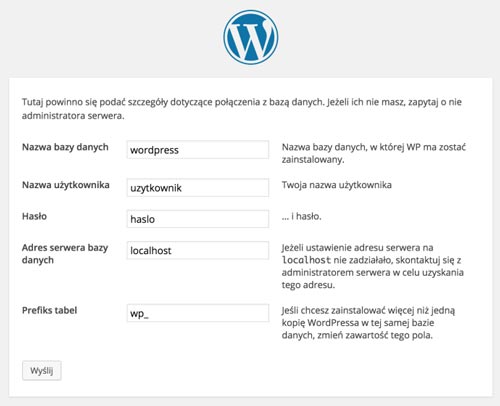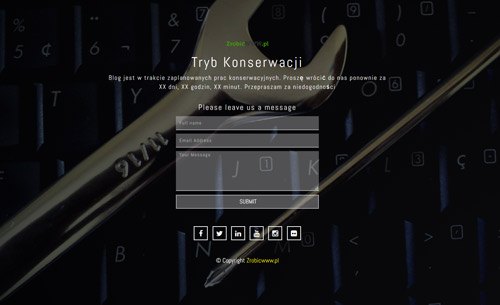![Jak wybrać Najlepszą nazwę domeny [8 Wskazówek i narzędzi]](https://ebiznes.co.uk/wp-content/uploads/2017/01/jak-wybrac-najlepsza-nazwe-domeny-wordpress-dla-poczatkujacych-ebiznes-1080x630.jpg)
utworzone przez irek wrobel | sty 4, 2017 | Strona internetowa
Wybór właściwej nazwy domeny dla twojej strony www, ma dość spore znaczenie dla jej sukcesu. Jeśli wybierzesz złą nazwę domeny (jak nowydochod.pl/backtest 🙂 ), możesz spodziewać się mniejszych lub większych kłopotów w przyszłości.
Dlatego bardzo ważne jest, aby wybrać najlepszą dla siebie nazwę domeny, już na samym początku. W tym artykule, podzielę się moimi ulubionymi narzędziami oraz wskazówkami, które mogą pomóc również tobie, wybrać najlepszą nazwę domeny i zarejestrować nową domenę (za darmo *).
8 Wskazówek, Jak Wybrać Najlepszą nazwę domeny
Uruchamiając bloga, wybór nazwy domeny może być nieco stresujący, ponieważ nikt nie chce popełnić błędu. Aby ułatwić ten proces, możesz skorzystać z tych 8 wskazówek, które – wierzę w to – mogą pomóc ci wybrać najlepszą domenę dla twojej strony internetowej.
1. Trzymaj się .pl
Obecnie na rynku, istnieje wiele nowych rozszerzeń nazw domen. Począwszy od standardowych: .pl, .com, .eu czy .org do rozszerzeń niszowych, takich jak .szczecin.pl, .nieruchomosci.pl a nawet .blog.
Jeśli tylko strona ma dotyczyć polaków w Polsce, zawsze zalecam wybranie domeny .pl. Czasami kuszące może być, aby wymyślić sprytną nazwę bloga, za pomocą nowych rozszerzeń, to jednak tradycyjne .pl nadal jest najbardziej właściwe i wiarygodne.
Domeny .pl są przede wszystkim łatwo zapamiętywane. Wielu użytkowników Internetu, zwłaszcza tych, nie technicznych, najczęściej automatycznie wpisuje .pl, na końcu domeny, bez zastanawiania się.
2. Użyj słów kluczowych
Słowa kluczowe mogą odegrać ważną w rolę w nazwie domeny. Słowa kluczowe w nazwie domeny, mogą pomóc wyszukiwarkom, podnieść pozycję twojej strony. Wiele osób mówi, że nazwa domeny MUSI zawierać słowa kluczowe. Niestety nie zgadzam się z tym, ponieważ zauważyłem, że znacznie ważniejsze jest to, co potem znajdzie się na stronie, czyli treść.
Postaraj się być kreatywny. Moją ulubioną techniką jest wyobrażenie sobie czytelnika, który mówi swojemu znajomemu o mojej stronie:
– gdzie to zobaczyłeś?
– na ……. .pl
Zatem powinna to być nazwa łatwa do wypowiedzenia i zapamiętania. Najlepiej bez konieczności literowania.
3. Krótko
Choć słowa kluczowe mogą być istotne, pamiętaj aby nie przesadzić z długością domeny (nie naśladuj mnie 🙂 ). Krótką nazwę domeny lepiej zapamiętać.
Niech twoja domena ma maksymalnie 15 znaków – idealnie byłoby do 10. Dłuższe domeny są trudniejsze do zapamiętania przez użytkowników.
4. Łatwa do wymówienia i napisania
Zapewniam cię, że nazwę domeny będziesz wypowiadał wielokrotnie. To samo dotyczy jej pisania. Nigdy nie wiesz, kiedy zostaniesz poproszony o udostępnianie nazwy domeny osobiście. Dlatego nazwa domeny powinna być łatwa do zrozumienia, zapamiętania i napisania.
5. Różna od konkurencji
Nazwa domeny musi być unikalna, jeśli chcesz wyróżniać się w umysłach twoich czytelników. Dlatego sprawdź, czy wybrana przez ciebie nazwa nie jest już kojarzona z inną domeną / serwisem www. Nie chcesz przecież sytuacji, gdy przypadkowo użyjesz nazwy innego serwisu.
6. Unikaj myślników
Nigdy nie twórz domeny z myślnikami. Łączniki często są oznaką domen spamowych. A przecież, nie być źle kojarzony. Poza tym domenę z myślnikami, znacznie trudniej jest literować czy zapamiętać.
7. Unikaj podwójnych liter
Na przykład, domena wójjuhasów.pl będzie bardziej podatna na tzw. literówki, co z kolei skutkuje utratą ruchu. Wiem o czym mówię.
8. Pamiętaj o rozwoju
Mądrze jest wybrać nazwę domeny, które odnosiłaby się do twojej niszy. Taka nazwa daje użytkownikom pewne wyobrażenie o tym, co spotkają na stronie.
Na przykład, kwiaciarnia mogłaby wybrać nazwę domeny: orchiblog.pl., ale skojarzenie z orchideą czyli storczykiem, może część osób, zainteresowanych kwiatami zniechęcić do odwiedzin. Bo przecież w przyszłości możesz chcieć pisać o wielu innych kwiatach.
Najlepsze miejsce, aby zarejestrować nazwę domeny
Istnieją w sieci, setki rejestratorów domen. Ważne jest, aby wybierać ostrożnie, ponieważ niektórzy rejestratorzy utrudniają późniejsze przeniesienie domeny. Podobnie jest w przypadku wyboru hostingu.
Oto kilka miejsc, które polecam:
Darmowa Rejestracja domen z hostingiem
Wiele firm hostingowych oferuje rejestrację domeny za darmo, gdy kupi się u nich hosting. Przestrzegam jednak przed darmowymi ofertami. Rejestratorzy domen też muszą z czegoś żyć. I jeśli ktoś oferuje coś za darmo, najpewniej w niedalekiej przyszłości, będzie trzeba za to zapłacić.
Darmowa rejestracja jest z pewnością świetnym rozwiązaniem dla osób, które w ogóle nie dysponują gotówką. Jednak dziś domenę i hosting możesz mieć już za kilkanaście złotych rocznie. Zatem dla większości, nie jest to kwota, podlegająca targowaniu.
Ważne jest, aby pamiętać, że większość firm oferują darmowe rejestracje domen tylko w pierwszym roku. Po pierwszym roku, rejestracja domeny odnowi się za różne pieniądze – od 35zł do 125zł
Poniżej przedstawiam trzy firmy, które osobiście polecam. Polecam, ponieważ spełniają moje oczekiwania, oferując wartościową usługę w przystępnej cenie.
Tutaj Kupuję Domeny – OVH.PL – Jedna z najstarszych i największych marek w europie. Dlaczego akurat u nich? Cena za kupno / rejestrację domeny to kilka złotych. Cena za odnowienie domeny z rozszerzeniem .pl – to koszt około 40zł/rok.
Tutaj Kupuję Hostingi – Linuxpl.com – Naprawdę świetna obsługa techniczna i solidne serwery. Koszt to niecałe 50zł / rok. Pakiet podstawowy, wystarcza dla większości osób (99%), które zaczynają.
Podsumowanie
Jeśli zaczynasz blog po raz pierwszy, to może się okazać się bardzo pomocne – Darmowy Kurs
Mam nadzieję, że ten artykuł pomógł Ci zrozumieć, jak wybrać idealną nazwę domeny dla twojego bloga lub firmy.
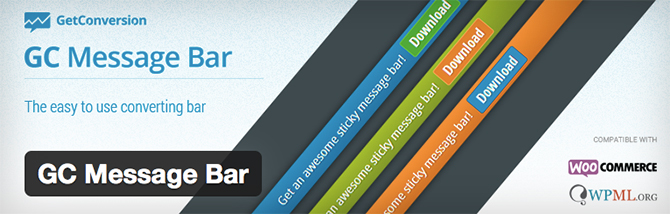
utworzone przez irek wrobel | paź 10, 2016 | Wordpress
Pasek boczny – Sidebar – jest istotną częścią każdej strony, zwłaszcza bloga. Wielu właścicieli witryn w ogóle nie wykorzystuje paska bocznego a jeśli już, to najczęściej w niepełnym zakresie. Jeśli nie zdajesz sobie sprawy, dlaczego powinieneś korzystać z paska bocznego i jak z niego korzystać oraz jak zatrzymać pasek boczny, zachęcam do przeczytania tego wpisu. Pasek boczny jest miejscem, gdzie możesz umieścić kilka elementów, które będą reklamować inne treści na twoim blogu, lub zachęcać do kupna.
Jak Zatrzymać Pasek Boczny – Najlepsze Wtyczki Sticky Widget WordPress
Jedną z najlepszych opcji reklamy, którą możesz wstawić do paska bocznego jest „lekki” lub „pływający” pasek, tzw bar. Jestem prawie pewien, że nie raz już widziałeś na innych stronach taki pasek bar. Przewijasz stronę, a on wciąż jest widoczny, jakby zakotwiczony.
Przyklejony na stałe lub pływający pasek bar, jest w wtyczką widget, pokazującą informacje, które są zablokowane w jednym miejscu, tak, że nie znikają, gdy użytkownik przewija stronę w dół.
Do czego potrzebujesz przyklejony Sticky widget?
Przyklejone lub pływające paski są bardzo przydatne, gdy potrzebujesz przyciągnąć uwagę czytelników. Taki Sticky widget może świetnie się sprawdzić w:
- menu
- formularzu rejestracji na Newsletter
- czatu online lub wszelkiego rodzaju pomocy technicznej
- informacji kontaktowych
- powiadomień
- reklamie
- przycisków social media
Analizy i badania, które wykonywałem na własnych stronach oraz stronach moich klientów pokazują jednoznacznie, że takie przyklejone paski boczne lub górne, o 22% zwiększają ilość osób, które w nie klikają.
Poniżej przedstawiam kilka najlepszych wg mnie wtyczek, które świetnie się sprawdziły w moich działaniach marketingowych. Zatem jak zatrzymać pasek boczny?
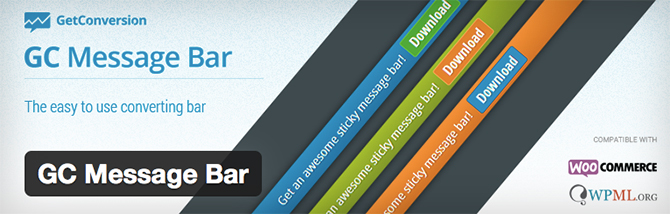
GC Message Bar, to łatwa w użyciu wtyczka do WordPress, która pozwala dodawać do strony „przyklejoną” wiadomość w górnej lub dolnej części witryny.
Świetnie działa, jako informacja o zniżkach, promocjach, nowościach, lub jakakolwiek inna ekscytująca wiadomość, którą chciałbyś się podzielić się z czytelnikami.
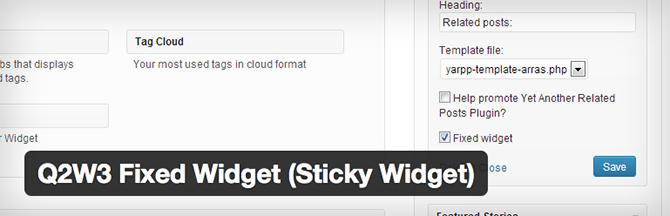
Q2W3 Fixed Widget (Sticky Widget) ma prawie nieograniczone możliwości. Z tą prostą wtyczką możesz zmienić wygląd i zawartość paska bocznego. Wtyczka ma także kilka opcji personalizacji.

WordPress Notification Bar, pozwala dodać na górze strony, prosty pasek z wezwaniem do działania. Pasek zostaje nieruchomy podczas przewijania strony. Można dostosować kolor, wiadomość i przycisk, aby pasował do stylu twojej strony.
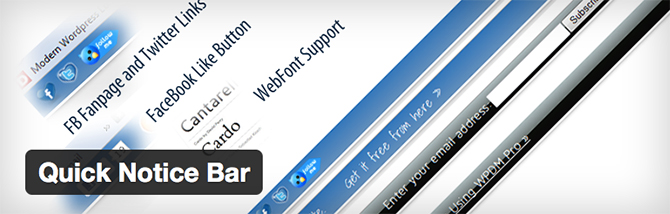
Quick Notice Bar, pozwala dodać dowolną wiadomość na twojej stronie. Możesz dodać przycisk lub jakiegokolwiek powiadomienie, które będzie widoczne na górze strony. Zamiast wiadomości, można dodać do paska ikonki social media.
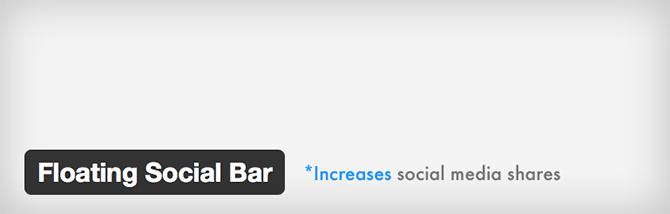
Floating Social Bar jest niesamowitą wtyczką, która pozwala dodać poziomy pasek z przyciskiem. Wtyczka jest łatwa i prosta w obsłudze. Nie wpływa na szybkość ładowania się strony.

Sticky Menu (or Anything) on Scroll, pozwala na dodanie różnego rodzaju zawartości do strony. Można dodać menu, przyciski social media, wiadomości, które będą „przyklejone” do strony podczas przewijania. Można wybrać niestandardowy odstęp pomiędzy elementem i górą strony.
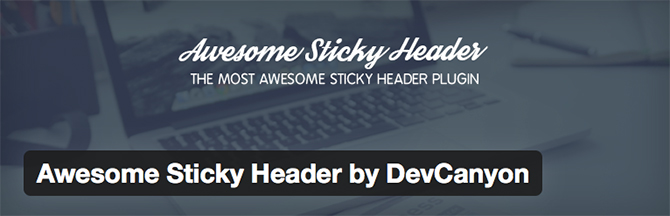
Awesome Sticky Header by DevCanyon, to wtyczka która pozwala zatrzymać pasek boczny i oferuje maksymalną kontrolę nad ustawieniami. Możesz dodać menu, podmenu, zmieniać kolorystykę, dodawać przyciski i pola wyszukiwania, logo i wiele więcej. Wtyczka ma także podgląd na żywo, dzięki czemu można zmienić lepki pasek i zobaczyć zmiany natychmiast.
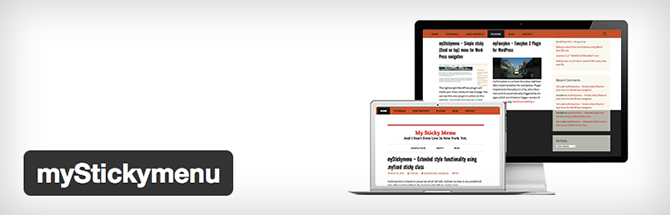
myStickymenu pozwala na dodanie paska menu do górnej części witryny. Możesz dodać niestandardowy kod CSS, co sprawi, że ten plugin będzie prezentował się jeszcze efektywniej. Posiada wsparcie wielu języków.
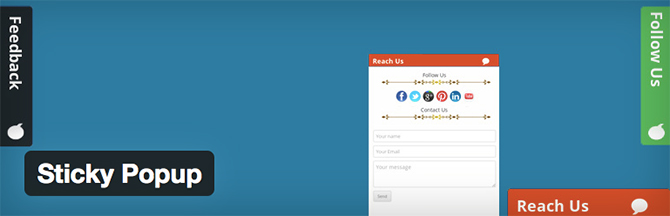
Sticky Popup jest prosty pluginem, który pozwala dodać wyskakujące okienka w stałym miejscu, na przykład, u dołu, po lewej, lub po prawej. Wtyczka pozwala wyświetlać wszelkiego rodzaju treści: formularz kontaktowy, Newsletter, ikonki social media, reklamę, i wiele więcej.
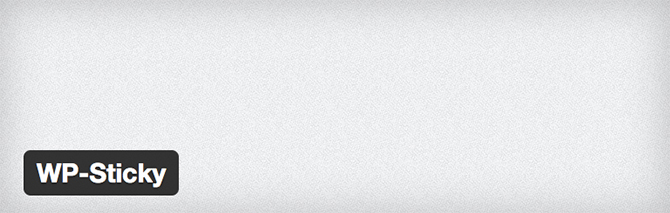
Ponad 20.000 instalacji tej wtyczki może potwierdzać, że jest to naprawdę dobra wtyczka. Z pewnością jest jedną z najbardziej popularnych. Choć wtyczka ma odrobinę przestarzały design, z pewnością warto przetestować jej funkcje.
Podsumowanie
Jakie są twoje przemyślenia na temat tych wtyczek WordPress? Jakie najważniejsze cechy powinna spełniać idealna dla twojej strony wtyczka? Czy znasz jakieś inne dobre wtyczki, których brakuje w tym spisie?
Proszę o komentarz poniżej.
Jeśli podobał Ci się ten artykuł, możesz zapisać się do naszego Newletter-a. Możesz mnie również znaleźć na Twitterze, Facebooku i YouTube.

utworzone przez irek wrobel | lip 10, 2016 | Wordpress
Poradnik WordPress
Stworzyłem ten poradnik dla początkujących w WordPress. Znajdziesz tu podstawową obsługę i konfigurację. Sam skrypt WordPress dosyć często się zmienia, szczególnie niektóre ustawienia i wygląd, dlatego potraktuj ten poradnik WordPress, jak pewnego rodzaju szablon, na którym będziesz się można oprzeć.
Pełną wersję poradnika WordPress znajdziesz TUTAJ.
1. Poradnik WordPress – O WordPressie
Skrypt WordPress jest tak zwanym systemem zarządzania treścią, z angielskiego CMS – Content Management System. Powstał 27 maja 2003 i odtąd jego popularność przekracza wyobrażenia jego twórców.
Po roku od powstania pierwszej edycji, do skryptu głównego dodano możliwość instalowania dodatkowych wtyczek a w kolejnym roku możliwość błyskawicznej zmiany szaty graficznej, dzięki możliwości instalacji tzw szablonów.
Wtyczki i szablony w wordpress spowodowały, że niezależni programiści i webdesignerzy z całego świata zaangażowali się w jego rozwój. Tak WordPress przekształcił się w profesjonalny skrypt, dzięki któremu dziś możemy zbudować na nim, dosłownie (prawie) każdy rodzaj strony internetowej.
W chwili gdy powstał ten artykuł, ze skryptu WordPress korzysta ponad 76 milionów!!! stron www (około 20% istniejących stron WWW). Żaden inny CMS nawet nie zdołał się zbliżyć się do takiego wyniku.
Z pewnością tak ogromna popularność wynika z łatwości obsługi oraz ogromnej ilości wtyczek i szablonów. A najważniejsze jest to, że nawet osoby nie informatyczne z łatwością potrafią uruchomić i prowadzić stronę, nawet bardzo rozbudowaną.
WordPress jest oparty o PHP – najpopularniejszy język programowania na świecie. To sprawia, że wordpress można zainstalować nawet na najtańszym serwerze.
Ciekawostka – począwszy od wersji 1.0, wszystkie główne wydania (aktualizacje) WordPressa są nazywane imionami muzyków, np. WordPress 1.0 – Miles Davis, WordPress 2.0 – Duke Ellington, WordPress 3.0 – Thelonious Monk, WordPress 4.0 – Benny Goodman.
2. Poradnik WordPress – Instalacja
Zakładam, że będziemy instalować WordPressa na własnym koncie hostingowym, takim jak TEN – najlepszy i najtańszy w Polsce.
a. Pobierz paczkę instalacyjną
b. Prześlij pobrane pliki na serwer – pobrany wcześniej plik, rozpakuj a następnie prześlij zawartość katalogu na serwer do katalogu głównego (public_html lub www). Polecam skorzystać z programu do FTP – FileZilla
c. 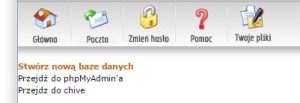 Utwórz bazę danych – Jeśli nie wiesz jak to zrobić, najlepiej skontaktować się z administratorem hostingu. Zapisz wszystkie dane!!
Utwórz bazę danych – Jeśli nie wiesz jak to zrobić, najlepiej skontaktować się z administratorem hostingu. Zapisz wszystkie dane!!
d. Uruchom instalatora WordPress – Wystarczy, że w przeglądarce wpiszesz adres twojej strony (domeny), np. zrobicwww.pl. Pokaże się strona powitalna instalatora. Kliknij w przycisk „Zaczynajmy”. Pojawi się nowe okno, jak to poniżej:
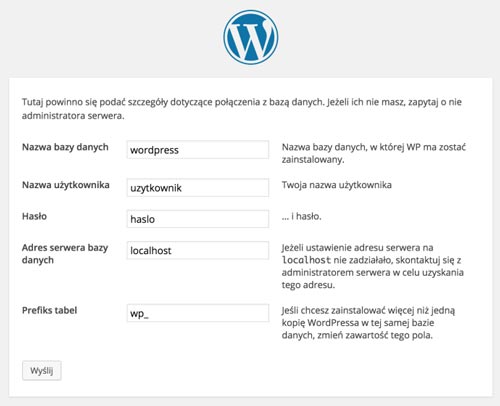
Teraz wpisujesz dane bazy danych, którą przed chwilą utworzyłeś.
3. Poradnik WordPress – Konfiguracja
Zapoznaj się z zapleczem administracyjnym twojej nowej strony. Przejrzyj wszystkie zakładki w lewym menu. Następnie zrób tak:
a. Wpisy – Kategorie – Zamień istniejącą na własną.
b. Ustawienia – Ogólne – Sprawdź wszystko i popraw
c. Ustawienia – Popularne odnośniki – ustaw nazwę wpisu
4. Poradnik WordPress – Napisz pierwszy post
Wiem, że jeszcze może ci się wydawać, że jest za wcześnie, ale jednak zdecydowanie zachęcam cię do rozpoczęcia pisania już teraz. Napisz przynajmniej 3 posty a następnie stwórz stronę Kontakt.
Wpisy – Dodaj nowy – tutaj dodajesz nowe wpisy
Strony – Dodaj nową – tutaj dodajesz nowe strony
Pełną wersję poradnika WordPress znajdziesz TUTAJ.

utworzone przez irek wrobel | mar 2, 2016 | Strona internetowa
Jak się czujesz gdy twoja strona wolno się „ładuje”, czyli zbyt wolno się otwiera?
Jeśli jesteś jak większość z nas, najprawdopodobniej odpowiedź brzmi: „nie bardzo”. Obecnie większość czytelników stron internetowych spodziewa się, aby strony otwierały się szybko. Praktyka pokazuje, że strona www powinna załadować się w czasie 2 do 4 sekund. Gdy strona w tym czasie nie otwiera się, najczęściej czytelnik opuszcza ją i zaczyna odwiedzać inne strony.
Wyszukiwarki – szczególnie Google – również oczekują, że podpowiadany przez nie wynik spowoduje szybka reakcję. Chociaż nie ma na ten temat oficjalnych informacji, to jednak większość speców od SEO głośno mówi, że Google analizuje swoimi algorytmami szybkość ładowania się stron. Dlatego jeśli strona ładuje się zbyt wolno, pozycja twojej strony w wynikach wyszukiwania (SERP), może spaść na dalsze pozycje.
Skąd masz wiedzieć, czy twoja witryna jest szybka jak zając czy wolna jak ślimak? Istnieją narzędzia online, dzięki którym możesz się tego dowiedzieć.
9 sposobów, aby przyspieszyć stronę WordPress
Zacznij od sprawdzenia szybkości ładowania się twojej strony. Wejdź na stronę Pingdom, wpisz adres URL twojej strony i wciśnij przycisk TEST NOW! Twoje wyniki będą przedstawiały się podobnie jak na poniższym obrazku:

Posiadając te informacje, można zabrać się do analizy i dokonać zmian w witrynie.
Oto obszary, które odpowiadają za szybkość ładowania się strony:
# 1. Hosting
Hosting jest pierwszym miejscem gdzie powinniśmy zacząć aby przyspieszyć stronę. Nie ma znaczenia, ile poprawek dokonasz na stronie, jeśli witryna jest utrzymywana na powolnym lub źle skonfigurowanym hostingu. Jeśli twój hosting jest powolny, skorzystaj z TEJ propozycji.
# 2. Dobry Szablon lub tzw Framework
Zmiana motywu może sprawić dużą różnicę w szybkości ładowania strony. To dlatego, że dobrze wykonane motywy, mniej obciążają serwery. Należy zatem wybrać wysoko oceniany szablon z renomowanego źródła.
# 3. Rozmiar, optymalizacja i kompresja obrazków
Wielkość dodawanych zdjęć do wpisów ma ogromny wpływ na szybkość ładowania się strony. Za każdym razem, gdy zdjęcie zostaje wyświetlone, serwer potrzebuje czasu na załadowanie takich obrazków. Zbyt duże obrazki, będą powodować spowolnienie witryny. Jeśli nie masz doświadczenia lub po prostu brakuje ci czasu na poprawne umieszczanie zdjęć na stronie, skorzystaj z wtyczki WP smush. Pozwoli ci ona upewnić się, że wymiary obrazu są odpowiednie.
# 4. Wtyczki
Jeśli masz jakiekolwiek nieaktywne wtyczki – USUŃ JE. Nawet, jeśli wtyczka jest nieaktywna, zainstalowana wtyczka jest przetwarzane przez WordPressa, a to spowalnia stronę. Poza tym nieaktualizowana wtyczka jest łatwym łupem dla idiotów hakerów, którzy lubią atakować wtyczki. Następnie należy sprawdzić, czy któryś z twoich wtyczek nie spowalnia za bardzo twojej witryny. Aby to zrobić, należy zainstalować wtyczkę P3 (Plugin Performance Profiler). Następnie zeskanować wtyczki a otrzymasz informacje, które z nich spowalniają stronę.
# 5. Optymalizacja bazy danych
Dobrym pomysłem jest regularna optymalizacja bazy danych WordPressa. Instalacja wtyczki WB-DB Manager może ci w tym pomóc.
# 6. Jeszcze raz obrazy
Jeśli twoja witryna posiada bardzo wiele zdjęć, wtyczka Lazy Load przyspieszy czas ich ładowania. Działa ona tak, że część strony internetowej, która znajduje się w oknie przeglądarki będzie ładować się najpierw, a obrazy niżej na stronie załadują się, gdy czytelnik będzie ją przewijać.
# 7. Wyłącz Pingbacki i Trackbacki
Możesz być zaskoczony, jak wiele szybciej strona ładuje się po wyłączeniu pingbacków i trackbacków. Aby tego dokonać, wystarczy wejść w ustawienia WordPress: Ustawienia / Dyskusja.

Usuń zaznaczenie pola wyboru „Spróbuj powiadomić wszystkie blogi, …” oraz „Zezwól innym blogom na powiadamianie o ….”
# 8. Buforowanie czyli Caching
To nie jest takie proste, jak inne z omawianych opcji, ale poprawne ustawienie, może przyspieszyć stronę. Osobiście używam na tej stronie wtyczki W3 Total Cache. To jest wtyczka z bardzo wieloma ustawieniami i wymaga indywidualnego potraktwania, dlatego trzeba być ostrożnym przy konfiguracji wtyczki. Błędna konfiguracja może faktycznie spowolnić stronę, zamiast ją przyspieszyć.
# 9. Kompresja GZip
Dzięki kompresji GZIP, wszystkie pliki witryny są spakowane, a następnie są one rozpakowane w przeglądarce czytelnika, co znacznie poprawia szybkości witryny. Wcześniejsza wtyczka W3 Total Cache posiada opcję kompresji gzip.
Nie trzeba wdrażać wszystkich 9 strategii, aby zobaczyć znaczną poprawę i przyspieszyć stronę. Ale im więcej zrobimy, tym szybciej strona się załaduje i będziemy mieli więcej zadowolonych czytelników.
Chcesz więcej takich porad? Chcesz wiedzieć, jak zacząć zarabiać na blogu?

utworzone przez irek wrobel | wrz 21, 2015 | Wordpress
Są chwile, kiedy właściciel strony czy bloga musi przeprowadzić modernizację lub przeorganizować stronę. Podczas takich prac, na stronie robi się wówczas istny „bałagan”, dlatego lepiej jest przekierować czytelników na tymczasową stronę, tzw., Tryb Konserwacji.
To cudze oczy, nie zaś nasze własne nas rujnują.
Gdyby poza mną wszyscy byli ślepi,
Nie dbałbym o piękne stroje czy meble..
Nie ma problemu, gdy witryna dopiero „ruszyła” i nie ma zbyt wielu czytelników, ale to może być spory problem, gdy masz wiele tysięcy odwiedzin miesięcznie. Dlatego lepiej jest witrynę wyłączyć tymczasowo i dać jasną i konkretną informację o przeprowadzanej modernizacji.
Zaplanowana Modernizacja Czyli Jak Przekierować Czytelników Na Tymczasową Stronę w WordPress – Tryb Konserwacji
Najprostszym rozwiązaniem aby tymczasowo wyłączyć stronę w WordPress, czyli przekierować czytelników na stronę informującą o konserwacji, jest użycie jednej w bardzo wielu dostępnych wtyczek do WordPress. Taka strona może pokazać informacje, jak dużo czasu zajmie modernizacja, może zawierać prosty komunikat wyjaśniający, co robisz i świetnie jeśli znajdzie się też informacja, kiedy stroną znów będzie dostępna.
W tym artykule, podzielę się dwoma wg mnie najlepszymi wtyczkami do WordPress, które można używać do przekierowania użytkowników na stronę tymczasową aby administratorzy mogli spokojnie wykonywać niezbędne poprawki.
8 Degree Coming Soon Page

Jest Darmową Wtyczką WordPress, wykorzystywaną w trybie konserwacji strony. Wtyczka jest wyposażona we wszystkie podstawowe funkcje. Mimo że jest wtyczką darmową, jej funkcje są bardzo bogate.
Główne cechy to:
- Możliwość skonfigurowania tła (kolor lub tło obrazu)
- Opcja konfiguracji tekstu
- Subskrypcji e-mail
- Ikony social media
- W pełni elastyczna
- przetłumaczona
Standardowy tekst, który można wpisać na stronie tymczasowej:
Blog jest w trakcie zaplanowanych prac konserwacyjnych.
Proszę wrócić do nas ponownie za
XX dni, XX godzin, XX minut.
Przepraszam za niedogodności
Kul Maintenance
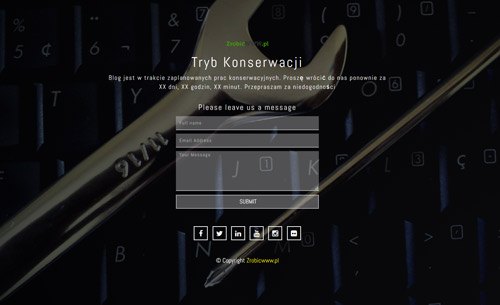
Wtyczka Kul Maintenance pozwala administratorom WordPress, zamknąć / wyłączyć stronę internetową do konserwacji. Wtyczka ta może być również stosowana jako zaproszenie do otwarcia nowej strony. Zalogowany użytkownik może widzieć tzw frontend, czyli całą zawartość strony widocznej dla czytelników. Wtyczka w pełni responsywna, czyli kompatybilna z urządzeniami mobilnymi.
Główne cechy to:
- W pełni konfigurowalne zmiany kolorów i teksty
- Formularz kontaktowy (szablon e-mail)
- Elastyczny projekt
- Możliwość dodania własnego logo
- Możliwość dodania własnego tytułu, nagłówka, tekstu
- Konfigurowalne kolory: czcionki, ikony, tła
- Ikony social media
Więcej niezbędnych wtyczek do WordPress-a będzie dodawanych w dziale Wtyczki Do WordPress
A ty jak sobie radzisz, gdy musisz na chwilę wyłączyć stronę czy bloga? Podziel się w komentarzu poniżej
![Jak wybrać Najlepszą nazwę domeny [8 Wskazówek i narzędzi]](https://ebiznes.co.uk/wp-content/uploads/2017/01/jak-wybrac-najlepsza-nazwe-domeny-wordpress-dla-poczatkujacych-ebiznes-1080x630.jpg)

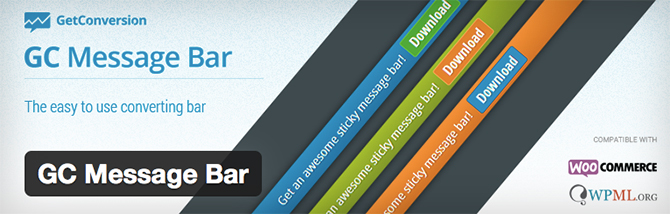
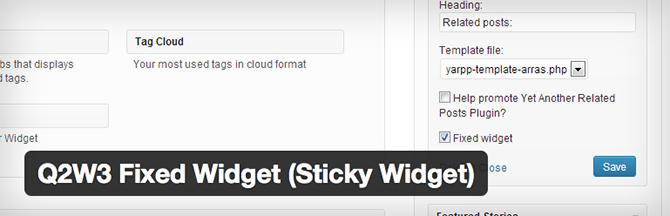

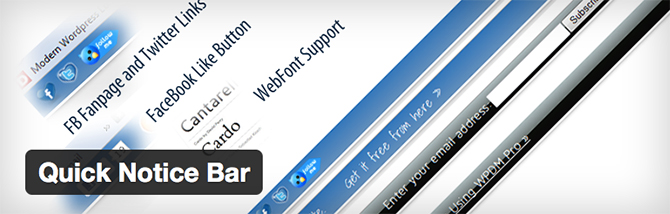
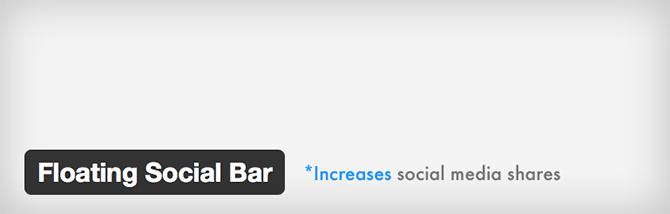

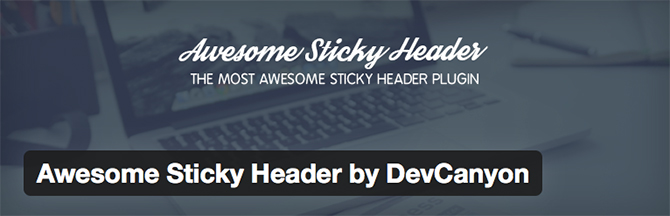
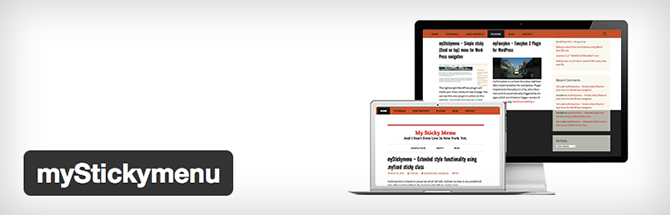
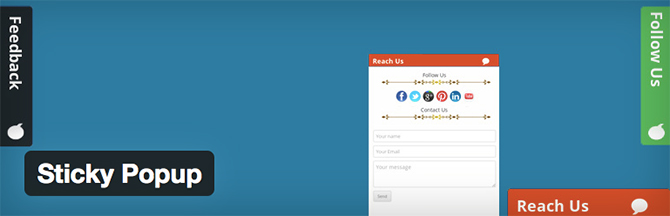
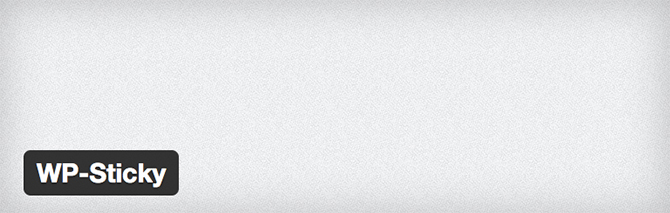

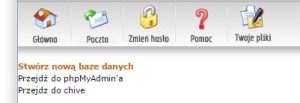 Utwórz bazę danych – Jeśli nie wiesz jak to zrobić, najlepiej skontaktować się z administratorem hostingu. Zapisz wszystkie dane!!
Utwórz bazę danych – Jeśli nie wiesz jak to zrobić, najlepiej skontaktować się z administratorem hostingu. Zapisz wszystkie dane!!